Quando pianifichi una riunione di Microsoft Teams, l'app aggiorna automaticamente il tuo calendario per riflettere le ultime modifiche. La stessa cosa accade se pianifichi una riunione di Teams tramite un'altra app, ad esempio Outlook. Quando tu convertire una riunione di Outlook in una riunione di Teams, quella riunione viene immediatamente visualizzata nel calendario di Teams.
Questa è la teoria. In pratica, potrebbero esserci momenti in cui le tue riunioni di Teams non appariranno sul calendario. La situazione è ancora peggiore quando non noti questo problema e sei convinto che il tuo calendario sia stato aggiornato con successo.
Come risolvere le riunioni di Microsoft Teams che non vengono visualizzate nel calendario
Soluzioni veloci
- Esci, chiudi l'app, avvia nuovamente Teams e accedi di nuovo.
- Avvia l'app Web e controlla se la tua riunione viene visualizzata nel calendario online.
- Chiedi a qualcuno di inoltrarti l'e-mail di invito alla riunione.
- Non usare il Opzione Incontra ora; clicca sul "Pianificare una riunione” invece.
- Assicurati di aggiungere la squadra come partecipante.
Svuota la cache
Se questo problema deriva dall'app desktop di Teams, svuota la cache e controlla se questo metodo funziona. A proposito, non dimenticare di eseguire il backup dei dati importanti prima di svuotare la cache.
- Esci dal client desktop di Microsoft Teams.
- Quindi digita %appdata%\Microsoft\teams nella barra di ricerca e premi Invio.
- Elimina tutti i file dalle cartelle che hanno 'cache' nel loro nome.
- Inoltre, elimina tutti i file dalle seguenti cartelle: blob_storage, databases, Local Storage e tmp. Quindi eliminare il file .db dalla cartella IndexedDB.

- Avvia Teams e controlla se tutte le tue riunioni vengono visualizzate nel calendario.
Crea un nuovo incontro
Diversi utenti sono stati in grado di risolvere questo problema creando una nuova riunione. All'interno dell'app Teams, vai a Programma riunione e crea un nuovo incontro con una sola persona. Salvalo e controlla se tutte le tue riunioni appaiono sul calendario ora.
Conserva una copia delle email inoltrate
Se i tuoi inviti alle riunioni vengono inoltrati anche al tuo account e-mail personale, è probabile che le riunioni siano visibili sul tuo calendario personale.
- Vai all'app Web Outlook, fai clic su Impostazioni, e seleziona Visualizza tutte le impostazioni di Outlook.
- Quindi selezionare posta e clicca su Inoltro.
- Salva una copia dei messaggi inoltrati.
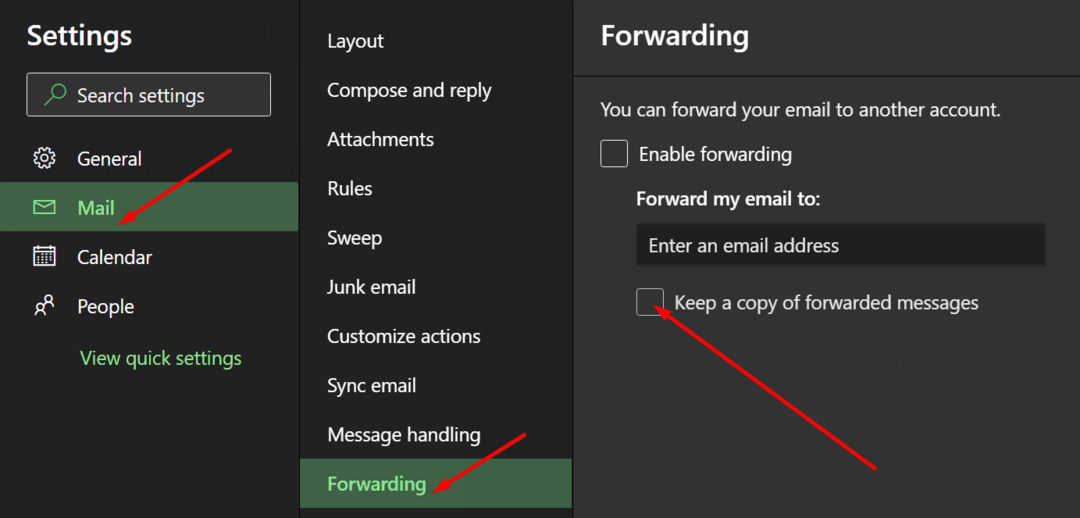
Controlla se il tuo account di lavoro o della scuola ora riceve le e-mail di invito alla riunione. Le riunioni dovrebbero ora apparire sul tuo calendario.
Iscriviti agli eventi di gruppo
Se le riunioni del canale non vengono visualizzate nel calendario di Teams, assicurati di iscriverti agli eventi relativi al gruppo di Office 365 su cui si basa il tuo team. Fallo dal tuo account Outlook.
Avvia Outlook, seleziona il tuo gruppo, quindi vai a Non seguo. Selezionare Segui nella Posta in arrivo per ottenere tutti gli eventi di Teams e le notifiche delle riunioni per quel gruppo.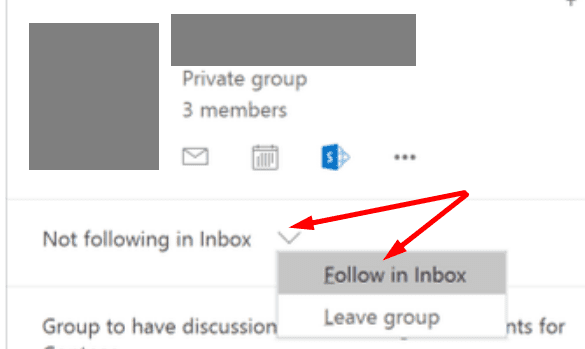
Conclusione
Se le riunioni di Teams non vengono visualizzate nel calendario, disconnettiti e chiedi a qualcuno di inoltrarti l'invito. Se non ricevi inviti alle riunioni del canale, iscriviti al gruppo di Office 365 su cui si basa il canale del team. Sei riuscito a risolvere questo problema? Fateci sapere nei commenti qui sotto.